Verkkosivustot, kuten Facebook ja Twitter, voidaan estää useilla tavoilla. Selaimen agnostiset vaihtoehdot toimivat parhaiten tietokoneissa, joihin on asennettu useita selaimia, mutta ne on estettävä kaikissa. Selainkohtainen esto toimii parhaiten, kun käytät vain yhtä selainta ja voit rajoittaa pääsyä muihin selaimiin.
Selain-Agnostikko
Selaimen agnostinen verkkosivustojen esto toimii verkkoselaimien ulkopuolella. Yleensä tämä tehdään kolmella tavalla: Windows Hosts -tiedoston avulla, reitittimen sivustojen estäminen tai Microsoft Family Safetyn avulla. Hosts-tiedosto tai Microsoft Family Safety ovat parempia vaihtoehtoja, jos haluat rajoittaa sivuston pääsyä vain yhteen tietokoneeseen, kun taas sivustojen estäminen reitittimessä on parempi, jos haluat rajoittaa pääsyä kaikkiin reitittimen tietokoneisiin verkkoon.
Päivän video
Isäntätiedosto
Vaihe 1
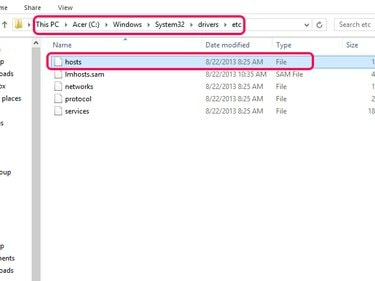
Kuvan luotto: Kuva Microsoftilta.
Avaa File Explorer ja etsi Hosts-tiedosto. Yleensä löydät sen seuraamalla tätä tiedostopolkua:
C:\Windows\System32\drivers\etc\
Vaihe 2
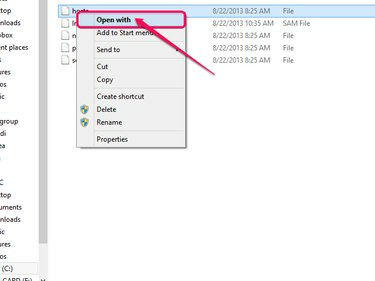
Kuvan luotto: Kuva Microsoftilta.
Oikealla painikkeella Isännät ja valitse Avaa.
Vaihe 3

Kuvan luotto: Kuva Microsoftilta.
Valitse Muistilehtiö luettelosta.
Vaihe 4
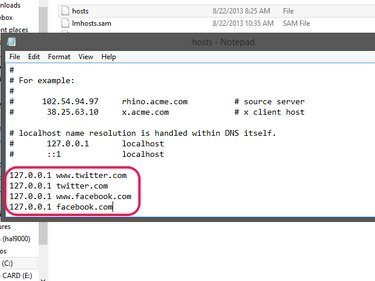
Kuvan luotto: Kuva Microsoftilta.
Lisää seuraavat rivit asiakirjan alaosaan:
127.0.0.1 www.twitter.com
127.0.0.1 twitter.com
127.0.0.1 www.facebook.com
127.0.0.1 facebook.com
Kärki
Vaikka näissä ohjeissa käytetään Twitteriä ja Facebookia erityisinä esimerkkeinä, voit estää minkä tahansa verkkosivuston käyttämällä Hosts-tiedostoa.
Vaihe 5
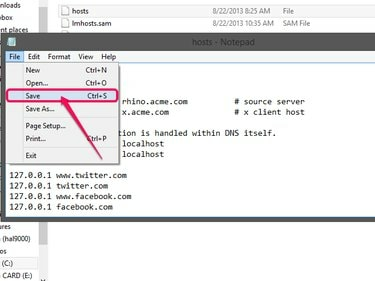
Kuvan luotto: Kuva Microsoftilta.
Klikkaus Tiedosto jonka jälkeen Tallentaa tallentaaksesi isäntätiedoston ja estääksesi sivustot.
Kärki
Aina kun haluat poistaa sivustojen eston, avaa Hosts-tiedosto uudelleen ja poista lisäämäsi rivit ja tallenna sitten tiedosto
Reititin
Kärki
Nämä ovat yleisiä ohjeita, jotka on kuvattu Motorola Surfboard -modeemilla/reitittimellä, jossa on Arris-liitäntä. Katso käyttöohjeesta lisätietoja lohkojen tai suodattimien määrittämisestä reitittimellesi.
Vaihe 1
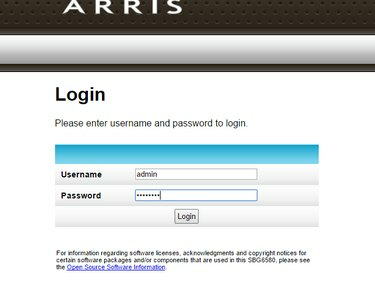
Kuvan luotto: Kuva: Arris.
Siirry reitittimesi hallintaliittymään kirjoittamalla reitittimen IP-osoite verkkoselaimeen ja kirjaudu sisään reitittimen järjestelmänvalvojan tilille.
Kärki
- Yleisiä reitittimien IP-osoitteita ovat mm http://192.168.1.1, http://192.168.0.1 tai http://192.168.2.1. Jos mikään näistä osoitteista ei toimi, tarkista oikea reitittimen IP-osoite reitittimesi dokumentaatiosta.
- Jos et ole koskaan määrittänyt kirjautumistietoja reitittimesi järjestelmänvalvojan tilille, voit löytää oletusarvoisen kirjautumiskäyttäjätunnuksen ja -salasanan tarkistamalla Port Forwardin Oletusreitittimen salasanat sivu.
Vaihe 2
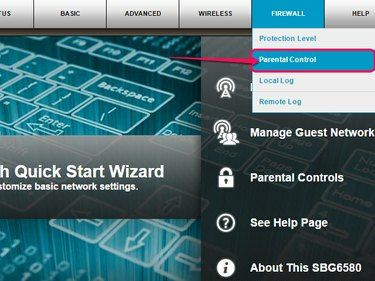
Kuvan luotto: Kuva: Arris.
Siirry käyttöliittymän kulunvalvontajärjestelmään, joka on tyypillisesti lueteltu nimellä Kulunvalvonta tai Pääsyrajoitukset. Se voidaan myös listata alla Lapsilukko.
Vaihe 3
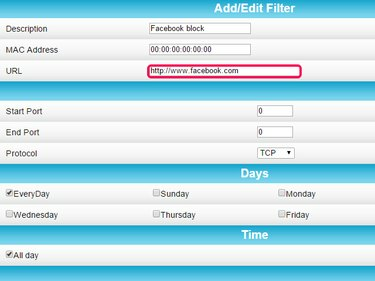
Kuvan luotto: Kuva: Arris.
Luo uusi suodatin ja anna lisättävien rajoitusten tiedot ja aseta suodatin Lohko. Rajoitukset voivat sisältää käyttäjänimen, estetyn verkkosivuston ja jopa tietyn kellonajan pääsyn estämiseksi.
Vaihe 4
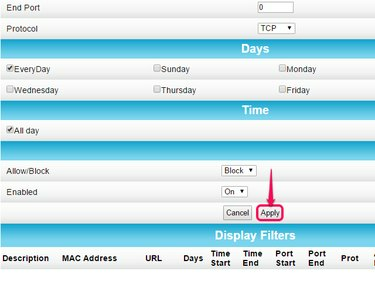
Kuvan luotto: Kuva: Arris.
Klikkaus Tallentaa tai Käytä kun olet valmis, vahvista ja aktivoi suodatin tai lohko.
Microsoftin perheturvallisuus
Internet Explorer, Firefox ja Opera estävät verkkosivustoja ja sisältöä Windowsin perheturva-asetuksien avulla, jotka edellyttävät "lapsi"-tilin luomista ja käyttöä sisällön rajoittamiseksi. Järjestelmänvalvojatilit voivat hallita sisältöä, johon lapsitilillä on pääsy, mukaan lukien tietyt verkkosivustot. Ylläpitäjät voivat myös asettaa rajoituksia lapsen tilillä vietettävälle ajalle.
Luo lapsitili seuraamalla käyttäjän antamia ohjeita Microsoft. Kun tili on määritetty, seuraavat ohjeet estävät kaikki verkkosivustot, mukaan lukien Facebook ja Twitter.
Vaihe 1

Kuvan luotto: Kuva Microsoftilta.
Lehdistö Windows-X ja valitse Ohjauspaneeli.
Vaihe 2

Kuvan luotto: Kuva Microsoftilta.
Klikkaus Ota Family Safety käyttöön kenelle tahansa käyttäjälle.
Vaihe 3

Kuvan luotto: Kuva Microsoftilta.
Valitse lapsitili, jota haluat rajoittaa.
Vaihe 4

Kuvan luotto: Kuva Microsoftilta.
Klikkaus Päällä, pakota nykyiset asetukset -valintanappi ja napsauta sitten Web-suodatus.
Vaihe 5

Kuvan luotto: Kuva Microsoftilta.
Klikkaa [Tilin nimi] voi käyttää vain hyväksymiäni verkkosivustoja -valintanappi ja napsauta sitten Salli tai estä tietyt verkkosivustot.
Vaihe 6
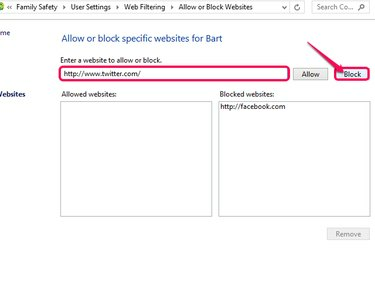
Kuvan luotto: Kuva Microsoftilta.
Syötä URL-osoitteet sivustoille, jotka haluat estää – tässä tapauksessa http://www.twitter.com ja http://www.facebook.com -- ja napsauta Lohko lisätäksesi ne estettyjen luetteloon.
Kärki
- Voit milloin tahansa poistaa tämän rajoituksen ja sallia verkkosivuston valitsemalla sen luettelosta ja napsauttamalla Poista.
- Perheturvarajoituksia voidaan asettaa myös lapsitileille käymällä Family Safety -hallintasivulla ollessasi kirjautuneena Windows-tilillesi. Online-tilinhallinta ei kuitenkaan toimi lapsitilillä, jotka on määritetty ilman sähköpostiosoitetta.
Selainkohtainen
Selainkohtaiset estovaihtoehdot ovat parhaita, kun hallitset, mitkä selaimet ovat käytettävissä tietokoneessa ja kuinka muut käyttäjät käyttävät niitä. Julkaisemisesta lähtien Chrome vaatii oman erityisen asennuksen, kun taas Internet Explorerin, Firefoxin ja Operan verkkosivustot voivat olla estetty Microsoftin perheturvasta.
Chromessa, Firefoxissa ja Operassa on myös laajennuksia, jotka voivat estää verkkosivustoja, vaikka ne ovat usein Web-selaimien päivitysjakso tarkoittaa, että jotkin sivustoja estävät lisäosat eivät välttämättä toimi kunnolla uuden asennuksen jälkeen päivittää.
Kärki
Tässä on joitain verkkosivustoja estäviä laajennuksia, jotka kannattaa harkita selaimessasi.
- Kromi: SiteBlock, Verkkosivuston esto, StayFocusd ja Yksinkertainen esto.
- Firefox: BlockSite, URLFilter ja Yksinkertainen sivuston esto.
- Ooppera: Blocksi, µBlock ja µMatriisi.
Kromi
Chrome sisältää verkkosivustojen eston vain, kun käytetään valvottuja käyttäjätilejä. Valvotut käyttäjätilit ovat järjestelmänvalvojan tilin valvomia erityistilejä, jotka voivat estää verkkosivustoja, tarkastella verkkohistoriaa ja säätää valvotun käyttäjän käyttäjäasetuksia.
Lisätietoja valvottujen tilien luomisesta ja hallinnasta Chromessa on Googlen sivuilla ohjesivu aiheesta.




